N15D Netwerkserver en streamer, USB DAC, hoofdtelefoon versterker
Highlights
- Snelle Dual Core Cortex A9 Arm-Processor (2 x 1Ghz)
- DA-converter ESS ES9018K2M Sabre32 Reference DAC (32 bit/384 kHz)
- Opslagvoorziening voor 2.5” SATA harddisk of SSD (Max. 2 TB)
- Ondersteuning van muziekdiensten Tidal (MQA), Deezer, Qobuz, Spotify Connect, Napster, Amazon Music en HighResAudio
- Ondersteuning Airplay, RoonReady, MQA
Voeg netwerkfunctionaliteit toe aan je bestaande audiosysteem of computer
Met de cocktailAudio N15D transformeer je een audiosysteem tot een netwerkstreamer, rust je jouw computer uit met een hoogwaardige USB-DAC, of sluit actieve luidsprekers aan en creëer zo een volwaardig compact audiosysteem.
Gebruik als hoofdtelefoon voorversterker
Aan de voorzijde beschikt de N15D over een 6,35 hoofdtelefoon uitgang. Deze is ook geschikt voor moeilijker aanstuurbare hoofdtelefoons. De volumeregeling is met stapjes van 0,5dB heel fijnmazig in te stellen. Volume regelen kan natuurlijk ook via de app.
Topklasse D/A converter (DAC)
De DAC maakt gebruik van de fameuze 32Bit/384kHz ESS ES9018K2M Sabre32 Reference DAC, de gepatenteerde Hyperstream DAC, in combinatie met de meest geavanceerde USB Audio digitale signaalprocessor van dit moment, de XMOS 64bit/1000MIPS 16 Core. Zo kan niet alleen PCM tot 32Bit/384 kHz worden gedecodeerd, maar ook DSD, DSD 256 (Direct Stream Digital) en DXD (Digital eXtreme Definition). Ook wordt MQA ondersteund. Zie voor de hele opsomming de specificaties.
Praktische netwerkserver
Met de N15D heb je geen, of je moet extreem veel muziek in je bezit hebben, externe hardeschijf zoals een NAS, PC of portable USB-harde schijf meer nodig voor muziekopslag. De N15D biedt zelf namelijk ruimte aan een optionele interne harde schijf (2.5” SATA harddisk of SSD), met op dit moment een opslagcapaciteit tot 2 TB. Maximaal goed voor ca. 2.500 Cd’s in ongecomprimeerd WAV-formaat tot wel 12.000 Cd’s in de beste 320K MP3 kwaliteit. De N15D kan in je thuisnetwerk dienstdoen als muziekserver (met ingebouwde harddisk) die via uw thuisnetwerk andere netwerkspelers van CocktailAudio, maar ook die van bijvoorbeeld Elac Discovery, Sonos, Heos of Bluesound, van muziek voorzien. Natuurlijk kan er ook muziek afgespeeld worden vanaf een USB-harde schijf of kan een USB-harde schijf gebruikt worden om een back-up te maken.
Een veelheid aan muziekdiensten en internetradio
De N15D ondersteunt de muziekdiensten Tidal (MQA), Qobuz, Deezer, Spotify Connect, Napster, Amazon Music en HighResAudio. Internetradio maakt gebruik van de diensten van Airable (TuneIn)



Eenvoudig CD’s rippen
Omdat CD’s spelen of rippen niet voor iedereen een belangrijke feature is, is deze functie niet standaard in de N15D ondergebracht. De firmware is er echter wel volledig op voorbereid.  Door het aansluiten van een USB CD-loopwerk (vrij verkrijgbaar op de markt) op een USB ingang van de N15D is het mogelijk CD’s af te spelen of te rippen. Voor albumhoezen en metadata kan gebruik gemaakt worden van de servicedienst Gracenote. Ook kunt u (via de browser) data op het internet zoeken en toevoegen. U kunt kiezen uit 6 opslagformaten: WAV, CAF, FLAC, ALAC, AIFF, MP3 of OGG Vorbis.
Door het aansluiten van een USB CD-loopwerk (vrij verkrijgbaar op de markt) op een USB ingang van de N15D is het mogelijk CD’s af te spelen of te rippen. Voor albumhoezen en metadata kan gebruik gemaakt worden van de servicedienst Gracenote. Ook kunt u (via de browser) data op het internet zoeken en toevoegen. U kunt kiezen uit 6 opslagformaten: WAV, CAF, FLAC, ALAC, AIFF, MP3 of OGG Vorbis.
Ook kunnen meerdere Cd’s tot één album worden samengevoegd. Voor het eenvoudiger kunnen “taggen” van metadate is het mogelijk om via de USB-ingangen een toetsenbord aan te sluiten.
Bediening
De bediening van alle functionaliteiten gaat uiterst eenvoudig met de dedicated CocktailAudio app Music X NEO (Novatron co.,ltd)) voor tablet en smartphone (Android en iOS) en de Music X NEO Desktop app (vanaf oktober/november 2021) voor PC en MAC.
Multi-room (GroupPlay)
 cocktailAudio heeft een eigen multi-room protocol ontwikkeld dat het mogelijk maakt hi-res muziekbestanden zoals DSD (tot 384 kHz), 24bit/192Khz, HD Flac, Wav en MQA tussen cocktailAudio apparaten onderling, volledig gesynchroniseerd af te spelen. Dit kan via via LAN en, afhankelijk van de kwaliteit van het netwerk, zelfs via WLAN! U kunt een cocktailAudio apparaat als server gebruiken en anderen als client-apparaat daaraan koppelen, al dan niet in een groep (ook wel Party-mode genoemd).
cocktailAudio heeft een eigen multi-room protocol ontwikkeld dat het mogelijk maakt hi-res muziekbestanden zoals DSD (tot 384 kHz), 24bit/192Khz, HD Flac, Wav en MQA tussen cocktailAudio apparaten onderling, volledig gesynchroniseerd af te spelen. Dit kan via via LAN en, afhankelijk van de kwaliteit van het netwerk, zelfs via WLAN! U kunt een cocktailAudio apparaat als server gebruiken en anderen als client-apparaat daaraan koppelen, al dan niet in een groep (ook wel Party-mode genoemd).
RoonReady
 Mocht je gebruikmaken van Roon streaming software op een computer of de Elac Discovery, dan kun je de N15D gebruiken als afspeelapparaat (oftewel eindpunt).
Mocht je gebruikmaken van Roon streaming software op een computer of de Elac Discovery, dan kun je de N15D gebruiken als afspeelapparaat (oftewel eindpunt).
Nog meer features
Wat te denken van opname mogelijkheid van internetradio, gapless playback, timer voor uitschakelen, auto play, digitale vaste en variable output, wekkerfunctie, auto stand-by timer, etc.
Interne voeding
Wordt er bij dit soort apparaten vaak gebruik gemaakt van eenvoudige externe netvoedingen, niet bij de N15D. Hier is voorzien in een degelijke interne voeding zodat je gevrijwaard bent van extra kastjes en bedrading.
Gangbare winkelprijs € 699,-
- Snelle Dual Core Cortex A9 Arm-Processor (2 x 1Ghz)
- DA-converter ESS ES9018K2M Sabre32 Reference DAC (32 bit/384 kHz)
- XMOS 32bit USB interface
- Opslagvoorziening voor 2.5” SATA III harddisk of SSD (Max. 2 TB)
- CD-Speler-en ripper mogelijk via optioneel extern USB CD-loopwerk
- Ondersteuning van muziekdiensten Tidal (MQA), Deezer, Qobuz, Napster, Spotify Connect, Amazon Music en HighResAudio (HRA Download Manager, HRA Streaming)
- Multi-room (GroupPlay) met andere cocktailAudio apparaten
- Ondersteuning Airplay, RoonReady, MQA
- Te gebruiken als muziekserver in uw netwerk in combinatie met bijvoorbeeld Elac Discovery, Sonos, Heos en Bluesound
- Bediening met gratis CocktailAudio ” MusicX NEO” (Novatron co.,ltd) app (Android en iOS) en “Music X Neo” Desktop app voor PC en MAC.
- Hoge Resolutie 32bit/384kHz D/A-Converter, geschikt voor DSD- en DXD-bestanden
- Weergave van MQA, DSD64 (2.8224 Mhz), DSD 128 (5.6448 Mhz), DSD 256 (11.289 Mhz), DXD (24Bit/352.8 Khz), tot 32Bit/384Khz PCM-signaal, inclusief HD FLAC (24Bit/192Khz), HD WAV (24Bit/192Khz), PCM, ALAC, AAC, WMA, M4A, MP3, OGG Vorbis, M3U, PLS, AIFF en AIF
- Gapless playback
- Ondersteuning Podcast
- Internetradio provider Airable (TuneIn)
- Opnamefunctie voor internetradio met een maximale resolutie van 24bit/192Khz
- Bestaande muziekverzameling converteren naar andere bestandsformaten voor ander apparaten
- 1 analoge uitgang RCA L/R (Vast en variabel)
- 2 digitale uitgangen Coaxiaal en Optisch (Vast en variabel)
- 1 USB-B ingang
- 2 USB-A 3.0 ingang
- 1 USB-A 2.0 ingang (voorzijde)
- 1 Hoofdtelefoonuitgang 6,35 mm jack
- 1 netwerkaansluiting (RJ45, gigabit LAN (10/100/1000)
Aansluitingen
Analoge uitgangen:
Digitale uitgangen:
Digitale ingangen:
Netwerk:
Bediening:
Via de dedicated cocktailAudio app MusicX NEO (Novatron co.,ltd) voor Android en iOS tablets and smartphones en met de MusicX NEO Desktop app voor PC en MAC.
NOTE: Vanaf eind november 2019 hebben alle cocktailAudio modellen uit de recente serie een firmware update gekregen en is de compleet nieuwe App, MusicX NEO beschikbaar gekomen. Onderstaande reviews zijn gedaan met de “oude firmware en app. De beleving kan daardoor alleen nog beter worden dan in deze reviews omschreven.
VIDEO REVIEW
— HANS BEEKHUYZEN / The Hans Beekhuyzen Project
“De cocktailAudio N15D is een uitstekende muziekserver en is fluisterstil en quasi geluidloos bij gebruik van een SSD. Biedt ook een goede en duidelijke webinterface en, met de NOVATRON Music X Neo-app, een goede applicatie die kan worden gebruikt om het apparaat via smartphone te bedienen. De ingebouwde hoofdtelefoonversterker is een potente partner voor een hoofdtelefoontest, die zelfs met lastige impedanties aankan. De N15D kan ook met een pc worden gebruikt als een hoogwaardige D / A-converter voor veeleisende luisteraars.”
“Zelfs zonder versterker aan boord, kan de N15D bogen op uitstekend geluid.”
Testconclusie: Maximale score in z’n prijsklasse 80/80

— DIETER PFEIL / LITE-MAGAZIN.de LEES REVIEW
De voorganger van de N15D was de N15. Kort na de introductie is deze vervangen door de N15D omdat de roep om een USB-B 2.0 audio-ingang groot was. Veranderingen aan de USB ingangen en van de voedingskabelconnector (meer mogelijkheden voor kabeltuning) zijn de enige verschillen. Verdere functionaliteit is identiek gebleven.
Reviews over de N15
“cocktailAudio brengt met de N15 een prettig geprijsde streamer, waarin ook de harde schijf kan worden geïnstalleerd. Dankzij het zeer goedeklank, laat hij zich ook goed gebruiken als een USB DAC- en hoofdtelefoonversterker.”
Over de hoofdtelefoon versterker: “Het geluid is – net als over de lijnuitgangen uitstekend, gekenmerkt door krachtig laag, subtiele hoog en een overtuigende plasticiteit.”
Testconclusie: Stereoplay Highlight
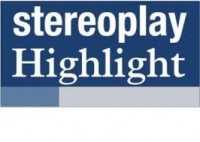
— REINHART PAPROTKA / STEREOPLAY magazine LEES REVIEW
“Zelfs met zijn kleinste systeem blijft CocktailAudio trouw aan zichzelf en biedt het een enorm scala aan functies. Of het nu een server, een streamer, een DAC of een hoofdtelefoonversterker is, de N15 slaat altijd een goed figuur. Daarnaast is er hoogwaardige audiotechnologie, met de beste HiRes-genen, aan boord en dankzij de nieuwe app nu ook de bediening van deze tijd. Degenen die thuis alleen CD-spelers en versterkers hebben, kunnen hiermee perfecte de eerste stap zetten in de wereld van digitale audio.”
Testconclusie:

— PHILIPP SCHNECKENBURGER/ HIFITEST.de LEES REVIEW
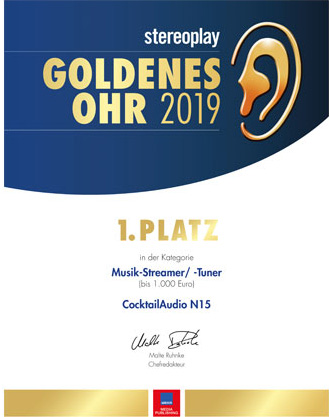
Downloads
- Afbeelding N15D zilver front recht
- Afbeelding N15D zwart rechts gedraaid
- Afbeelding N15D zilver rechts gedraaid
- Afbeelding N15D zwart achterzijde
- Afbeelding N15D achterzijde met antenne en open-hdd-slot
- N15D firmware versie R1789
- N15D Firmware Release Note versie R1789
- N15D Firmware Release Note versie R1720
- Uitleg wijzigingen en gebruiksaanwijzing Music DB structuur vanaf firmware R1681 (N15 alleen via de app)
- N15(D) Firmware Release Note sotware versie R1681
- Gebruiksaanwijzing N15D versie 1.0 (Engels)
- Gebruiksaanwijzing Multi-room (GroupPlay)
- Bedieningsconcept CocktailAudio
- How-to-use-MusicX-NEO.pdf
- USB driver Windows 7-8-10 V4.43.0 (N15D, X45, X45PRO)
- USB driver N15D, X45, X45PRO voor Windows 10 en 7
- Download Android app vanaf firmware R1529 und Android 7.0
Onderstaande QR code is te gebruiken voor directe toegang naar dit product.
Voor alle modellen is de eigen dedicated cocktailAudio “MusicX NEO” (Novatron co., ltd) app voor Android en iOS beschikbaar, respectievelijk te downloaden via Google Play Store of Apple App Store.
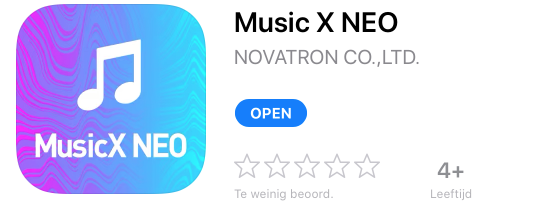
Indien u de N15D niet in standby wilt laten staan en met de hoofdschakelaar op het front volledig wilt uitschakelen, dan dient u via de virtuele afstandsbediening in de App (Virtual Remocon op het home scherm) eerst het apparaat uit te zetten door op de Powertoets te drukken. Na ca. 5 seconden kunt u via de hoofdschakelaar op het apparaat volledig uitschakelen.
Dit is ter bescherming van de interne harde schijf!
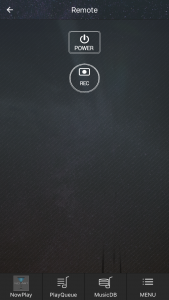
Jazeker. Met enige regelmaat worden updates aangeboden aan de gebruikers. Deze worden gratis aangeboden via een automatische melding op het scherm, mits het apparaat is verbonden met het internet. Zo is een model van 3 jaar oud qua software nog net zo up to date als een nieuw exemplaar. Dus inclusief nieuwe functionaliteiten en features. Informatie over updates tref je aan onder SUPPORT.
NOTE: Op termijn is het mogelijk dat de hardware (b.v. de processor) nieuwe functionaliteiten niet meer aan kan en nieuwe functionalisten niet meer kunnen worden toegevoegd.
Op harde schijven zit een absoluut minimale marge en is er geen ruimte voor tussenhandel. Daarnaast wordt er een grote verscheidenheid aan verschillende schijven aangeboden. Indien wij en de dealer daar handelingen voor moeten doen, dan krijgt u mogelijk het gevoel dat de schijven te duur zijn. Daarnaast is er veel prijserosie, zodat wij of de dealer wederom vaak te duur zullen zijn. Het inbouwen van een harde schijf is werkelijk heel eenvoudig. Indien gewenst kan de dealer e.e.a. natuurlijk verzorgen. Door een harde schijf zelf in te kopen bespaart u eenvoudig geld.
OPMERKING: Welke schijf u ook kiest, hoe goed deze ook mag zijn, zorg altijd dat u regelmatig een reservekopie maakt!
De eerste vraag die zich voordoet is natuurlijk hoeveel muziektitels of cd’s er moeten worden opgeslagen. Als vuistregel is er een geheugenvereiste van ca. 500 MB per CD in het bestandsformaat FLAC (het door ons aanbevolen formaat) nodig. Hieruit resulteert, bij een opslagvolume van 2.000 CD’s of ongeveer 30.000 titels, een 1TB harde schijf. Dit is voldoende voor de meeste gebruikers. Uiteraard moet u hier wat reserve bij rekenen, aangezien eigen opnames of toekomstige invoer mogelijk extra opslagruimte vereisen. Realiseer ook dat door streamingdiensten opslaan van muziekbestanden steeds minder zin heeft. Het opschonen van muziekbestanden waar eigenlijk nooit (meer) naar geluisterd wordt is ook zinvol. Gezien de relatief lage prijzen voor 2,5 en 3,5 schijven lijkt 2TB veelal de meest zinvolle grootte. Voor SSD harde schijven ligt dit gezien de veel hogere prijzen natuurlijk wat kritischer.
Of een 2,5 inch of een SSD de juiste keuze is, hangt af van de gewenste opslagruimte en de prijs. De 2,5-inch harde schijven bieden de meeste schijfruimte per geïnvesteerde euro. SSD harde schijven zijn nog steeds fors duurder, maar hebben als voordeel dat ze stiller en iets sneller zijn. Een goede kwaliteit 2,5 inch harde schijf is dermate stil dat je echt je oor op het apparaat moet leggen om hem iets te kunnen horen. 2.5 schijven voldoen wat ons betreft uitstekend.
Note: schijven moeten voorzien van zgn. SATA aansluiting. Er zijn geen verbindingskabels nodig.
Met onderstaande harde schijven hebben wij goed ervaringen:
2,5 inch: 1TB Samsung, 2TB Samsung, 1TB WD Blue/Red, 2TB WD Blue/Red, 1TB Seagate, 2TB Seagate
SSD 2,5 inch: 512 GB, 1 TB, 2 TB Samsung 850 Pro en EVO
Er zijn zeker andere harde schijven die prima zullen functioneren. Echter hebben wij hiermee te weinig ervaring om uitspraken over de kwaliteit over langere termijn te doen.
Kies bij 2,5 niet voor z.g.n. hoge snelheid serverschijven (7.200 -10.000 RPM) maar voor lage toeren schijven (5.200 RPM). Hoge snelheid schijven houden niet van regelmatig aan/uit zetten en verbruiken aanmerkelijk meer energie.
SSD – het meest optimaal?
Een SSD is optimaal geschikt voor de wijze van gebruik zoals dit in een CocktialAudio gevraagd wordt (weinig schrijven en meer lezen).
SSD’s zouden daarom de beste keuze moeten zijn in termen van geluidsarm, iets hogere snelheid en betrouwbaarheid. De prijzen zijn echt nog steeds erg stevig. Wij raden ook hier aan een merkproduct te kiezen.
Ja, dat is heel eenvoudig.
Draai de schoefbevestiging van de slede, voor montage van de hardeschijf, los en neem deze uit het apparaat.
Leg de harde schijf in de slede, met de gesloten zijde (met grote sticker) zichtbaar, dus naar boven gericht.
Schroef de harde schijf vast aan de slede met de bij het apparaat meegeleverde schroefjes.
Schuif de slede terug in het apparaat en draai de schroeven weer aan.
Indien het een nieuwe harde schijf betreft, dan dient deze nog geformatteerd te worden. Zie hiervoor het betreffende onderwerp dat dit behandeld.
Na het inbouwen van de harde schijf dient deze geformatteerd te worden. Dit gaat heel eenvoudig via het Setup menu van de Cocktails.
Ga naar SETUP en kiest SYSTEEM, kies OPSLAG FORMATTEREN en kies het opslagmedium dat u wilt formatteren (meestal dan HDD1, want dat is de ingebouwde harde schijf).
Er wordt u de vraag gesteld of u wilt formateren in Linux of NTSF. In het verleden waren er nog duidelijk verschillen tussen deze beiden. Tegenwoordig maakt het weinig meer uit en doen ze in vrijwel in niets voor elkaar onder. NTSF heeft een voordeel indien u harde schijven gaat uitwisselen tussen een CocktailAudio apparaat en bijv. een computer. In de praktijk zal dit echter vrijwel nooit gebeuren. Al met al heeft NTSF op dit moment misschien een lichte voorkeur.
Indien de cocktailAudio in het opstartscherm blijft “hangen” of als er andere functies niet naar behoren werken is er mogelijk iets mis met de firmware, is er iets tijdens een firmware update fout gegaan of staan er fouten op de harde schijf die onverklaarbare fouten doen optreden.
De problemen kunnen waarschijnlijk als volgt worden opgelost:
A. NAAR FABRIEKSINTELLINGEN TERUGZETTEN (Factory Reset)
Kies in de App “Setup”. Kies “Systeem” en kies dan “Naar fabrieksinstellingen terugzetten”. Druk op OK om de actie te starten. Opmerking: Je zult wel de gedane, door je zelf gekozen standaard instellingen zoals gekozen taal, opnieuw moeten instellen.
Indien bovenstaande de problemen niet verhelpt, probeer dan onderstaande:
B. Controleer of de laatste firmware versie is geïnstalleerd
Voor het controleren op beschikbaarheid van nieuwe firmware en het uitvoeren van een firmware-update is het noodzakelijk dat er een interne harde schijf is geïnstalleerd of een USB opslagmedium is aangesloten. Indien geen interne harde schijf is gemonteerd, steek dan bijv. een USB-stick in de USB aansluiting aan de voorzijde. Indien dit het geval is worden firmware updates automatisch aangeboden bij het opnieuw opstarten van het apparaat, mits in het Setup menu > Firmware > Automatische update op AAN staat (Is standaardinstelling af fabriek).
Indien er als boven omschreven geheugen is gemonteerd of aangesloten, ga dan naar Setup > Firmware > Controleren op beschikbaarheid nieuwe firmware > Bij melding dat er nieuwe firmware beschikbaar is, voor de update uit.
De firmware-installatie zal aanvangen en het apparaat zal daarna automatisch opstarten.
WAARSCHUWING: Zet het apparaat niet uit tijdens het updatenen de gebruik de afstandsbediening niet! De update kan 5 minuten in beslagnemen!
Indien bovenstaande de problemen niet verhelpt, probeer dan onderstaande:
C. FIRMWARE HANDMATIG OPNIEUW INSTALLEREN
Download de laatste firmware via www.cocktailaudio.de (kies het juiste model!). Kies de firmwareversie met de laatste datum/hoogste nummer. Download de firmware hier.
Pak het firmware ZIP bestand uit, voor zover dit niet automatisch door de PC wordt gedaan (Na uitpakken eindigt de bestandsnaam op N15D……..pkg)
- Kopieer het bestand op een USB-stick
- Steek de USB stick in één van de USB ingangen op de N15D.
- Ga in de App naar SETUP, kies FIRMWARE, kies HANDMATIGE UPDATE en selecteer de USB ingang waarin de USB stick is gestoken (Voorzijde is USB1)
- Selecteer in de bestandslijst het bestand “N15D……..pkg”
- U komt in het scherm FIRMWARE ACTUALISEREN en druk op OK om de firmware te instaleren. De firmware-installatie zal nu aanvangen en het apparaat zal daarna automatisch opstarten.
WAARSCHUWING: Zet het apparaat niet uit tijdens het updatenen de gebruik de afstandsbediening niet! De update kan 5 minuten in beslagnemen!
D. Indien bovengenoemde de oplossing niet heeft geboden, dan is een volledige recovery (Emergency Reset) de enige overgebleven mogelijkheid. Volg de onderstaande procedure:
U zult na de installatie diverse instelling opnieuw moeten doen, zoals taal, streamingdiensten aanmelden, etc.
- Plaats de laatste firmware op een USB stick (als boven eerder omschreven)
- In dit geval MOET de bestandsnaam gewijzigd worden! Wijzig de bestandsnaam N15-CA-X.X.X.Rxxxx.pkg volledig in: firmware.pkg
- Ontkoppel de N15D van het stroomnetwerk (maak de voedingskabel los)
- Plaats de USB stick in de USB ingang aan de voorzijde van de N15(D)
- Sluit de voedingskabel weer aan
- Druk nu de volume/mute knop in en houd deze ingedrukt en schakel gelijktijdig de N15(D) weer in met de aan/uit schakelaar. Houd de volume/mute toets nog ca. 15 seconden ingedrukt en laat deze daarna weer los.
- Nu wordt de firmware geactualiseerd net als bij een normale update. Dit duurt ca. 3 minuten. Schakel het apparaat gedurende deze tijd niet uit.
- Omdat er geen beeldscherm op de N15D kun je niet goed zien of de procedure is beëindigd. Wacht voor de zekerheid ca. 10 minuten om verder te gaan. Als de update is geïnstalleerd, hoort u een een paar zachte “klikgeluiden” in de N15D. Deze gaat dan opnieuw opstarten. Na ca. 1 minuut is de N15D weer zichtbaar in de App.
- De procedure is nu voltooid.
Note: in een enkel geval zou het noodzakelijk kunnen zijn om de netwerkinstellingen te resetten. Zie onderstaand item.
- Bij deze procedure GEEN USB-stick gebruiken!
- De N15(D) uitschakelen met de aan/uitschakelaar op de voorzijde
- Druk de volume/mute knop in en schakel gelijktijdig de N15(D) weer in en houd de volume/mute knop nog 10 seconden ingedrukt.
- De N15(D) is nu gereset naar de standaard LAN DHCP instelling.
Soms dient deze actie herhaald te worden.
Indien de N15D in een ander netwerk is gebruikt dienen de netwerkinstellingen gereset te worden. Het netwerkresetten gaat als volgt:
- De N15(D) uitschakelen met de aan/uitschakelaar op de voorzijde
- Druk de volume/mute knop in en schakel gelijktijdig de N15(D) weer in en houd de volume/mute knop nog 15 seconden ingedrukt.
- De N15(D) is nu gereset naar de standaard LAN DHCP instelling.
Soms dient deze actie herhaald te worden.
Tijdens afspelen zijn bepaalde functies niet te bedienen/niet geactiveerd en zijn dan licht grijs van kleur. Stop het afspelen en deze functies zijn weer actief.
Open dit PDF document voor uitgebreide uitleg.
- Zet op uw cocktailAudio apparaat Samba server en UPnP server op AAN.
(Setup > Netwerkdiensten >) - Zoek het IP-adress van uw CocktailAudio apparaat op.
(Setup > Netwerk > Netwerkinfo) - In uw Client dient een netwerkpad ingevoerd worden naar de MusicDB op uw cocktailAudio apparaat. Dit Pad dient als volgt te worden ingevoerd:
NOTE: vanaf firmware versie R1721 > is het pad gewijzigd. “MusicdB” dient gewijzigd te worden in “localstorages”. Als onderstaand.
Apple: smb://iP-adres van uw CocktailAudio/localstorages
(Voorbeeld:) smb://192.168.1.61/localstorages
Windows: \\iP-adres van uw CocktailAudio\localstorages
(Voorbeeld:) \\192.168.1.61\localstorages
- Volg de instructies die worden geven in de Client om het pad toe te voegen
NOTE: Het is raadzaam om deze functionaliteit te gebruiken met een bedrade netwerkverbinding van uw cocktailAudio apparaat.
Voorheen werd hiervoor de FreeDB service voor gebruikt. Echter wordt deze dienst niet meer ondersteund. cocktailAudio biedt nu de onlinedienst Gracenote aan. Voor meer informatie verwijzen wij u naar dit PDF document.
In het SETUP > FIRMAWARE menu moet Automatische update op AAN staan. Daarnaast dient er geheugen aangesloten zijn. Dit kan de interne harde schijf zijn of een lege USB-stick (min 1GB) die is ingestoken in een USB poort.
CocktailAudio en Servi-Q kunnen deze antenne helaas niet meer leveren. Indien de laatste firmwareversie R1789 op uw CocktailAudio apparaat is geïnstalleerd, dan is onderstaande antenne geschikt. Deze antenne is ten opzichte van het origineel sneller en geschikt voor 5Ghz.
Link naar de fabrikant van deze antenne
Zoek voor een lokale leverancier door Edimax EW-7822UAD in uw browser in te voeren.
Een factory reset is soms te adviseren indien je het gevoel hebt dat je apparaat niet meer reageert zoals dat zou moeten. Net als bij een computer biedt een reset vaak de oplossing. Nuttig om te weten:
- Een factory reset wijzigt niets aan muziekbestanden en afspeellijsten.
- Na de factory reset moet je opnieuw aanmelden bij gebruikte streamingdienst(en), zoals Tidal, Qobuz, Deezer etc.
- Onderstaande items in het SETUP menu worden teruggezet naar de standaard (Default) instellingen zoals het apparaat de fabriek verliet. Je zult deze opnieuw naar eigen wens moeten instellen:
Schermweergave opties : Default “Album”
Weergave opties (Album, Genre, Artist… View) : Default “Tekstregels”
Audio Rip formaat : Default “WAV”
Auto Rip : Default “Uit”
Weergave op het scherm : Default “Afbeelding & Titellijst
Volume analoge ingangen : Default “0”
Volume analoge uitgangen : Default “Variabel”
Analog Out : Default “Aan”
Sample rate bij opname : Default “48Khz”
Volume digitale uitgangen : Default “Variabel”
Digitale uitgang : Default “96 Khz”
AES/EBU : Default “Aan”
SPDIF : Default “Aan”
Luidspreker uitgang : Default “Aan”
Gapless afspelen : Default “Aan”
Wake On Lan : Default “Uit”
Samba Server : Default “Uit”
UPnP Server : Default “Aan”
FTP Server : Default “Uit”
Shareplay (Airplay) : Default “Aan”
Automatisch afspelen : Default “Uit”
Opstarten met laatst gespeelde : Default “Uit”
Helderheid scherm : Default “10”
Scroll snelheid : Default “Niveau 3”
Aanta lregels op het display : Default “11 regels”
Energie bespaarmodus instellen : Default “Uit”
Tijd instellen (Internet) : Default “GMT+00 London”
Een CocktailAudio apparaat kan als muziekserver gebruikt worden voor andere streaming clients (bijv. Roon, Elac Discovery Music Server DS-S101, Bluesound, Sonos, etc.). Nu kan alle locale muziek op interne harde schijf (MyMusic), maar ook bijvoorbeeld externe USB schijf als server dienen.
Vanaf firmware versie R1721 > is het pad gewijzigd. “MusicdB” dient gewijzigd te worden in “localstorages”. Onderstaand de voorbeelden. Dit is ook aangepast in de FAQ.
Apple: smb://iP-adres van uw CocktailAudio/localstorages
(Voorbeeld:) smb://192.168.1.61/localstorages
Windows: \\iP-adres van uw CocktailAudio\localstorages
(Voorbeeld:) \\192.168.1.61\localstorages
Ja, er zijn zogenaamde UPnP/DLNA apps beschikbaar waarmee de streamingfuncties te bedienen zijn. Onderstaande apps kun je uitproberen en kiezen welke het beste bevalt. Enkele zijn gratis of er moet een kleine bijdrage betaald worden voor een volledige versie.
Apps voor iOS:
mconnect Player
VLC for Mobile
nPlayer
8player Pro
Apps voor Android:
mconnect Player
BubbleUPnP
Hi-Fi Cast
MediaMonkey






